قم بتشغيل أو إيقاف تشغيل التجارب المشتركة في Windows 11/10
قامت Microsoft(Microsoft) بتضمين ميزة Shared Experiences في Windows 11/10 . باستخدام ميزة Shared Experiences المضمنة في Windows 11/10 ، يمكنك مشاركة الخبرات وإرسال الرسائل وروابط الويب وفتح التطبيقات عبر الأجهزة الأخرى بما في ذلك أجهزة الكمبيوتر الأخرى التي تعمل بنظام Windows (Windows PCs)والهواتف(Phones) وكذلك أجهزة Android .

تجارب مشتركة في Windows 11/10
تتضمن أمثلة ميزة " التجارب المشتركة " (Shared Experiences)المشاركة القريبة(Nearby Sharing) وربط الهاتف بالكمبيوتر الشخصي(Phone-PC) والمشاركة عبر (Share Across) الأجهزة(Devices) .
نظام التشغيل Windows 11
يمكن العثور بسهولة على ميزة التجارب المشتركة(Shared Experiences) السابقة ضمن إعدادات النظام لنظام (System)التشغيل Windows 10(Windows 10) ولكن في نظام التشغيل Windows 11(Windows 11) ، تم دفع نفس الإعداد إلى قسم التطبيقات(Apps) . على هذا النحو ، قد يواجه العديد من المستخدمين صعوبة في تحديد موقع الميزة. إليك كيفية تحديد موقعه وتعطيله.

- Press Win+I معًا لفتح إعدادات Windows(Windows Settings) . بدلاً من ذلك ، يمكنك النقر بزر الماوس الأيمن فوق زر Windows على (Windows)شريط المهام(Taskbar) وتحديد الإعدادات من الخيارات المعروضة فيه.
- من اللوحة الجانبية على اليسار ، حدد إدخال التطبيقات .(Apps)
- قم بتوسيع عنوان التطبيقات والميزات.
- اضغط على زر القائمة المنسدلة المشاركة عبر الأجهزة.(Share)
- حدد زر إيقاف(Off) لتعطيل الميزة.
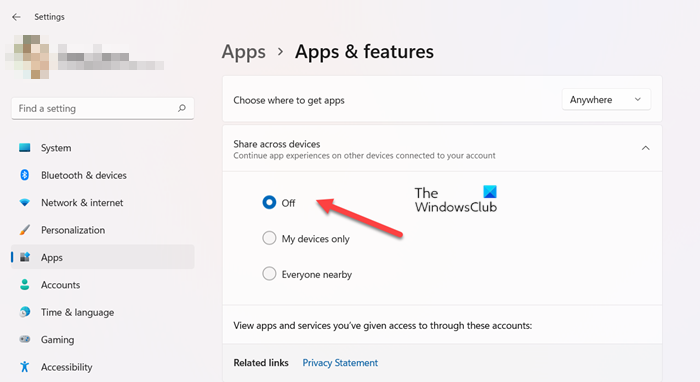
ضمن المشاركة القريبة(Nearby) في الجزء العلوي ، حدد " خارج(Off) الدائرة" لتعطيل ميزة " التجارب المشتركة(Shared Experiences) " تمامًا .
قراءة(Read) : كيفية استخدام ميزة "المشاركة القريبة" على Windows 11 .
نظام التشغيل Windows 10
بشكل افتراضي ، يتم تشغيل ميزة التجارب المشتركة في (Shared experiences)نظام التشغيل Windows 10(Windows 10) ، ويتم تعيين جهازك للمشاركة أو الاستلام من أجهزتك الخاصة فقط. ولكن إذا كنت ترغب في ذلك ، يمكنك تعطيله أو تغيير الإعدادات.
للوصول إلى هذه الميزة ، من قائمة WinX(WinX Menu) ، افتح الإعدادات(Settings) وحدد إعدادات النظام(System Settings) . بعد ذلك(Next) ، حدد رابط التجارب المشتركة(Shared experiences) على الجانب الأيسر.
هنا سترى مفتاحًا يتيح لك تبديل ميزة المشاركة عبر الأجهزة إلى وضع التشغيل أو (Share across devices)إيقاف(Off) التشغيل . إذا كنت لا تعتقد أنك ستشعر بالحاجة إلى مشاركة تجاربك ، فيمكنك إذا كنت ترغب في ذلك ، قم بإيقاف تشغيل هذه الميزة عن طريق تبديل المفتاح إلى وضع إيقاف(Off) التشغيل .
بالنقر فوق يمكنني مشاركة أو تلقي من(I can share or receive from) القائمة المنسدلة ، سترى خيارين:
- الجميع بالجوار
- أجهزتي فقط.
ستلاحظ أنه تم تحديد إعداد " أجهزتي فقط(My devices only) ".
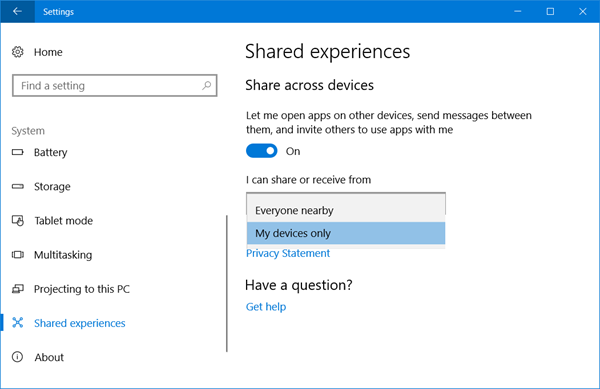
ولكن إذا كنت ترغب في ذلك ، يمكنك اختيار مشاركة الخبرات وتلقيها من أجهزة الآخرين أيضًا عن طريق تحديد الإعداد " الجميع في الجوار(Everyone nearby) ".
تعطيل التجارب المشتركة(Shared Experiences) باستخدام نهج المجموعة(Group Policy) في Windows 11/10
لتعطيل التجارب المشتركة(Shared Experiences) باستخدام نهج المجموعة(Group Policy) ، انتقل إلى الإعداد التالي:
Computer Configuration\Administrative Templates\System\Group Policy
قم بتعطيل تجارب المتابعة في(Continue experiences on this device) سياسة الجهاز هذه على الجانب الأيمن.
تعطيل التجارب (Experiences)المشتركة(Shared) باستخدام التسجيل(Registry) في Windows 11/10
لتعطيل Shared Experiences في Windows باستخدام السجل(Registry) ، انتقل إلى المفتاح التالي:
HKEY_LOCAL_MACHINE\SOFTWARE\Policies\Microsoft\Windows\System
قم بإنشاء قيمة DWORD جديدة 32 بت EnableCdp ومنحها(EnableCdp) بيانات القيمة 0 .
مشروع روما
يتم تشغيل هذه الميزة بواسطة Microsoft's Project Rome . يسمح للمطورين بمشاركة الخبرات عبر الأجهزة على تطبيقاتهم - يمكن أن تكون تطبيقات Windows أو Android . بفضل Shared Experiences & Project Rome ، سيتمكن المستخدمون من فتح التطبيقات ومشاركة روابط الويب ومواصلة قراءة المقالات التي ربما تُركت غير مكتملة على أحد الأجهزة وعلى أحد أجهزتهم الأخرى والمزيد. يتوفر Project Rome SDK(Project Rome SDK) لنظامي التشغيل Windows و Android على Github .
لماذا لا تعمل المشاركة القريبة؟
نظرًا لأن الميزة تتطلب اتصال Bluetooth ، فقد تفشل مشاركة الأجهزة المجاورة في العمل عندما يكون هناك بعض التداخل المادي. لإصلاح هذه المشكلة ، قرِّب الأجهزة من بعضها وحاول المشاركة مرة أخرى. إذا كانت الأجهزة متباعدة جدًا ، فلن تعمل المشاركة القريبة.
Related posts
كيفية استخدام Charmap and Eudcedit المدمج في أدوات Windows 10
كيفية تمكين أو Disable Archive Apps feature في Windows 10
كيفية تعيين Network Drive أو إضافة FTP Drive في Windows 11/10
كيفية تغيير News and Interests Feed Language في Windows 11/10
ما هو Fast Startup وكيفية تمكينه أو تعطيله في Windows 10
كيفية تغيير إعدادات Alt+Tab في Windows 10
شرح WinSxS Folder في Windows 10
Local، LocalLow، مجلدات التجوال في AppData على Windows 10
كيفية تعطيل Windows Presentation Settings على Windows 11/10
كيفية إيقاف تشغيل أو على Airplane Mode في Windows 10
شرح System & User Environment Variables في Windows 10
كيفية فتح Disk Management في Windows 10
ما هو Telnet؟ كيفية تمكين Telnet على Windows 10؟
كيفية استخدام Performance Monitor في Windows 10
كيفية إظهار File Extensions في Windows 11/10
تمكين الجهاز المزدوج للأجهزة GPU Scheduling في Windows 11/10
كيفية أداء Automatic Startup Repair في Windows 10
كيفية تمكين و Use Remote Desktop Connection في Windows 10
كيفية إعادة تعيين Windows 11/10 دون استخدام Settings app
كيفية تمكين Wake-on-LAN في Windows 10
